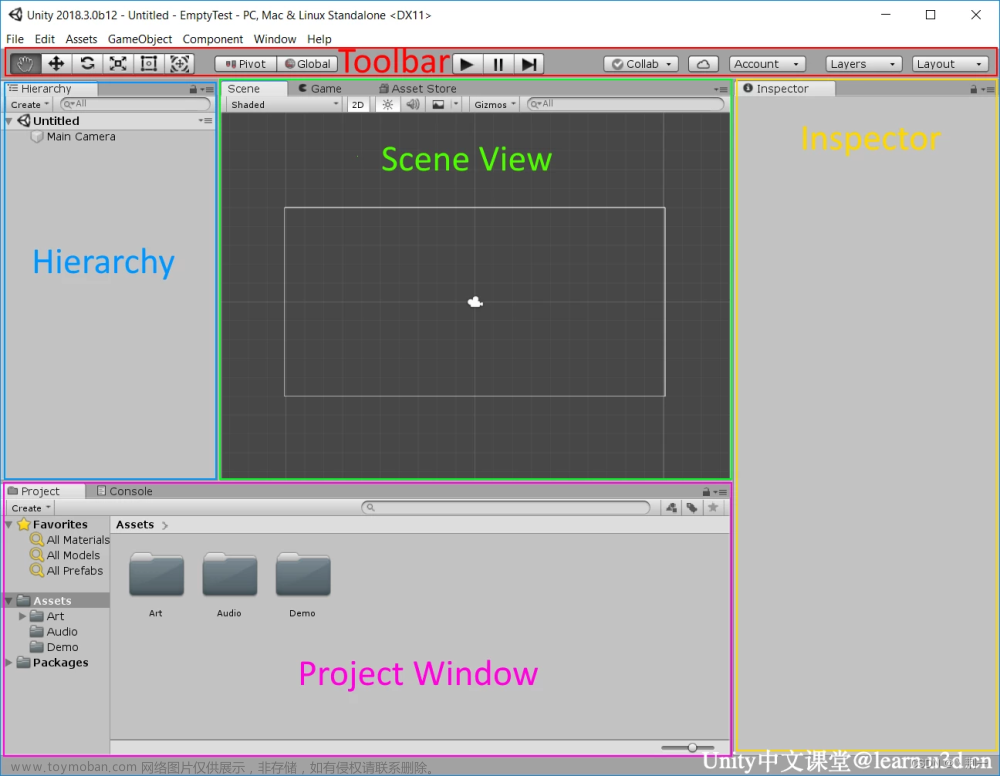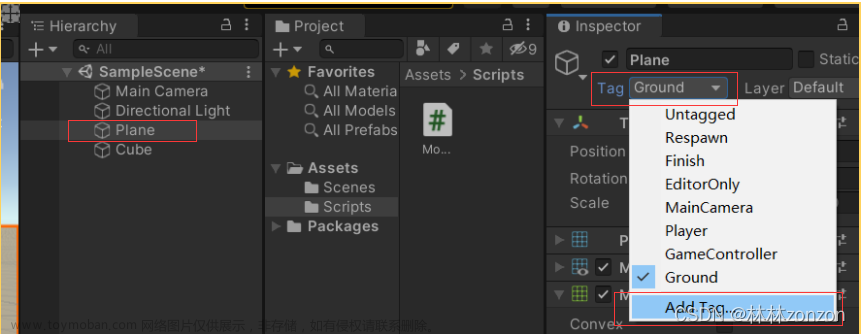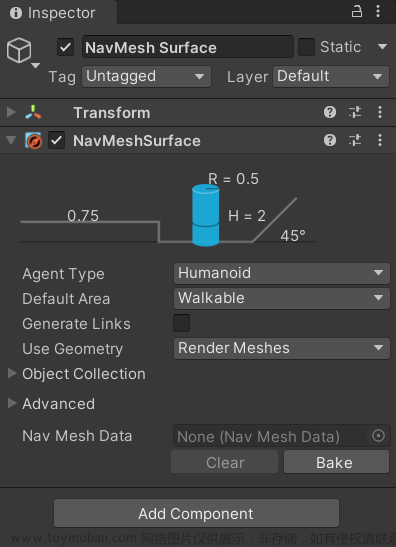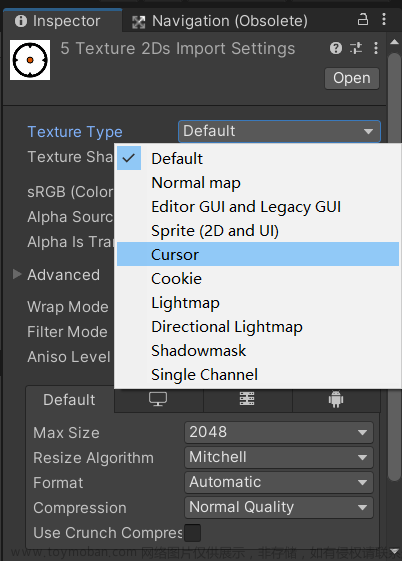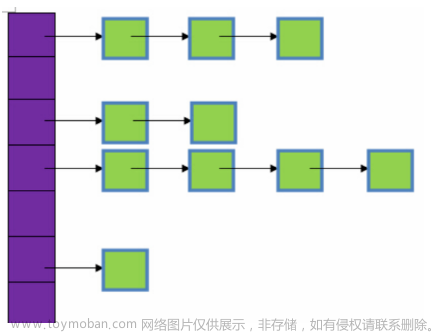Mathf类是Unity中的数学类,属于结构体类型,只有静态属性和静态方法,即不可实例化。
Mathf类静态属性
在Mathf类中,涉及的静态属性有Deg2Rad、Rad2Deg和Infinity,其中属性Deg2Rad和Rad2Deg功能相似。
1、Deg2Rad属性:从角度到弧度常量
基本语法
public const float Deg2Rad=0.1f;
功能说明:此属性用来表示数学计算中从角度到弧度转变的常量值,其值为(2*Mathf.PI)/360=0.01745329,此属性只读
Rad2Deg属性与此属性功能相反,是从弧度到角度的转换常量值,其值为57.2958f
2、Infinity属性:正无穷大
基本语法
public const float Infinity=1.0f/0.0f
功能说明 :此属性用来表示在数学计算中的正无穷大,只读。
Mathf类静态方法
在Mathf类中,涉及的静态方法有Clamp方法、ClosestPowerOfTwo方法、DeltaAngle方法、InverseLerp方法、Lerp方法、LerpAngle方法、MoveToWard方法、MoveTowardsAngle方法、PingPong方法、Repeat方法、Round方法、SmoothDamp方法、SmoothDampAngle方法和SmoothStep方法
1、Clamp方法:返回有限范围值
基本语法
public static float Clamp(float value ,float min ,float max);
其中参数min为返回值的最小值,参数max为返回值的最大值。参数和返回值类型为浮点型
public static int Clamp(int value ,int min ,int max);
其中参数min为返回值的最小值,参数max为返回值的最大值,参数和返回值类型为整型
功能说明: 此方法用来返回有范围限制的value值,当value在[min , max]时返回value值;当value<min时返回min值;当value>max时返回值。
Clamp01的取值范围为[0,1],只有一个参数
2、ClosestPowerOfTwo方法:返回2的某次幂
基本语法
public static int ClosestPowerOfTwo(int value);
功能说明 此方法用于返回最接近参数值value的2的某次幂的值。当value属于中间值时取较大值
例如:
f=Mathf.ClosestPowerOfTwo(11) ,则f=8;
f=Mathf.ClosestPowerOfTwo(12),则f=16
当value值小于0时,返回值为0
3、DeltaAngle方法:最小赠量角度
基本语法
public static float DeltaAngle(float current ,float target);
其中参数current为当前角度,参数target为目标角度
功能说明 此方法用于返回从参数值current到target的最小增量角度值
4、InverseLerp方法:计算比例值
基本语法
public static float InverseLerp(float from,float to ,float value)
其中参数from 为起始值,参数to为终点值,参数value为参考值
功能说明:此方法用来返回value值在从参数from到to中的比例值。
5、Lerp方法:线性插值
基本语法
public static float Lerp(float from ,float to ,float t);
其中参数from为线性插值的起始值,参数to为线性插值的结束值,参数t为插值系数
功能说明
此方法的功能是用来返回一个从from到to范围的线性插值。返回值的计算方法为(to-from)*t+from,其中:
1、参数t的有效取值范围为[0,1],当t<0时有效值t=0,当t>1时有效值t=1;
2、参数from和to为任意的float数值,from和to之间没有任何约束关系,from的值可以大于to也可以小于to。
6、MoveTowards方法:选择性插值
基本语法
public static float MoveTowards(float current , float target ,float maxDelta);
功能说明 此方法的功能是返回一个从current到target之间的插值,返回值受maxDelta值的约束。
此方法的功能是返回一个从current到target之间的插值,返回值受maxDelta值的约束。
返回值计算方式
1、若a<b:当a+d<b时 ,c=a+d:当a+d>b时 ,c=b
2、若a>b:当a-d>b时 , c=a-d: 当a-d<b时 ,c=b
7、MoveTowardsAngle方法:角度的选择性插值
基本语法
public static float MoveTowardsAngle(float current ,float target ,float maxDelta);
功能说明 此方法的作用是返回一个从当角度current向目标角度target旋转的插值,每帧旋转角度不超过maxDelta度。
8、PingPong方法:往复运动
基本语法
public static float PingPong(float t,float length);
功能说明
此方法用于模拟乒乓球的往复运动。设f=Mathf.PingPong( t ,1),其中f、t和1均为float类型数值。
9、Repeat方法:取模运算
基本语法
public static float Repeat(float t , float length);
功能说明
此方法的作用类似于浮点数的取模运算
10、Round方法:浮点数的整型值
基本语法
public static float Round(float t)
功能说明
此方法作用是返回离f最近的整型浮点值
11、SmoothDamp方法:模拟阻尼运动
1、public static float SmoothDamp(float current ,float target ,ref float current Velocity , float smoothTime);
2、public static float SmoothDamp(float current ,float target ,ref float current Velocity , float smoothTime )
3、public static float SmoothDamp(float current ,float target ,ref float current Velocity , float smoothTime ,float maxSpeed ,float deltaTime);
current:起始值
target:目标值
currentVelocity:当前帧速度
ref:参数smoothTime为预计平滑时间
maxSpeed:当前帧最大速度值,默认值为Mathf.Infinity
deltaTime:为平滑时间,值越大返回值也相对越大,一般用Time.deltaTime计算
功能说明:
此方法的功能是模拟平滑阻尼运动,并返回模拟插值。smoothTime:float ,预计平滑时间,物体越靠近目标,加速度的绝对值越小。实际到达目标的时间往往要比预计时间大很多,建议smoothTime的取值范围为(0.0f ,1.0f),若想控制物体到达目标的时间可以通过控制maxSpeed来达到目标。maxSpeed:float = Mathf.Infinity ,每帧返回值的最大值,默认值为Mathf.Infinity.
12、SmoothDampAngle方法:阻尼旋转
基本语法
1、public static float SmoothDampAngle(float current ,float target ,ref float current Velocity , float smoothTime);
2、public static float SmoothDampAngle(float current ,float target ,ref float current Velocity , float smoothTime )
3、public static float SmoothDampAngle(float current ,float target ,ref float current Velocity , float smoothTime ,float maxSpeed ,float deltaTime);
功能说明:
此方法的功能是模拟角度的平滑阻尼旋转,并返回模拟插值
13、SmoothStep方法:平滑插值
基本语法文章来源:https://www.toymoban.com/news/detail-849119.html
public static float SmoothStep(float from , float to ,float t);
其中参数from为起始值,参数to为结束值,参数t为插值系数
功能说明
此方法的功能是返回一个从from 到 to 的平滑插值
1、参数from和to是两个任意的float类型数值,它们之间没有任何大小约束关系,from可以大于to也可以小于to
2、插值系数t的有效范围为[0.0f ,1.0f],当t<0时其有效值 t 为0.0f ,当t>1时其有效值t为1.0f文章来源地址https://www.toymoban.com/news/detail-849119.html
到了这里,关于UnityAPI的学习——Mathf类的文章就介绍完了。如果您还想了解更多内容,请在右上角搜索TOY模板网以前的文章或继续浏览下面的相关文章,希望大家以后多多支持TOY模板网!

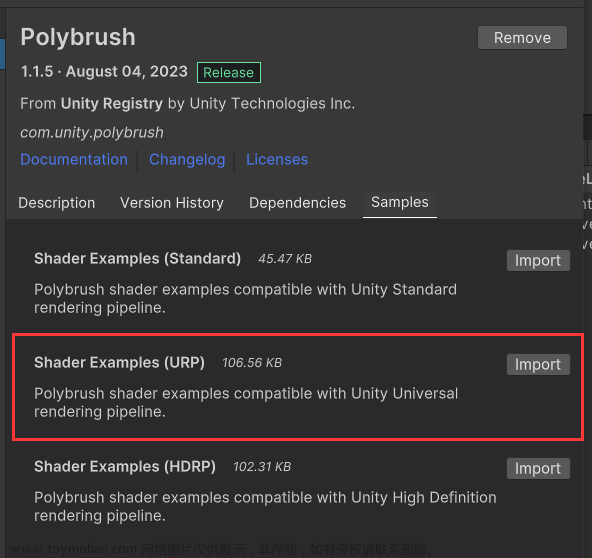
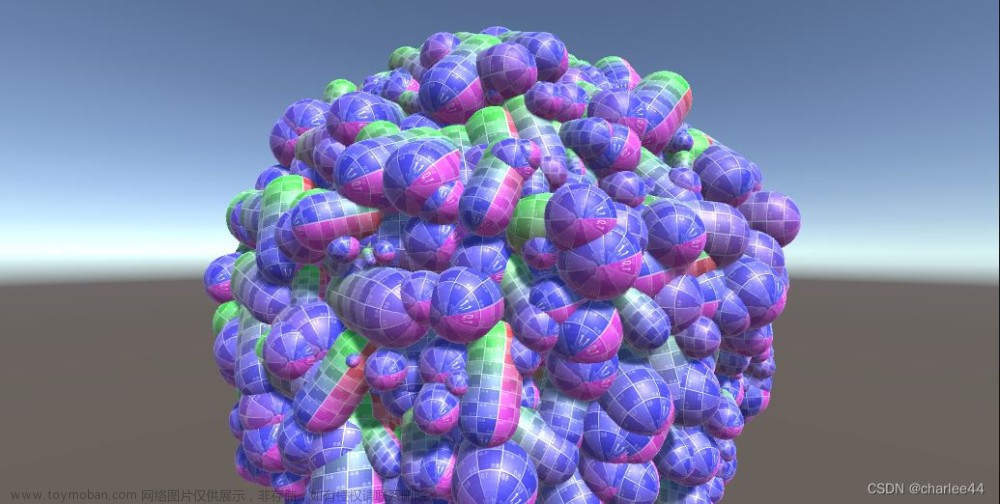
![[Unity] 使用Mathf函数实现平滑移动物体的7种方法](https://imgs.yssmx.com/Uploads/2024/02/526252-1.jpg)